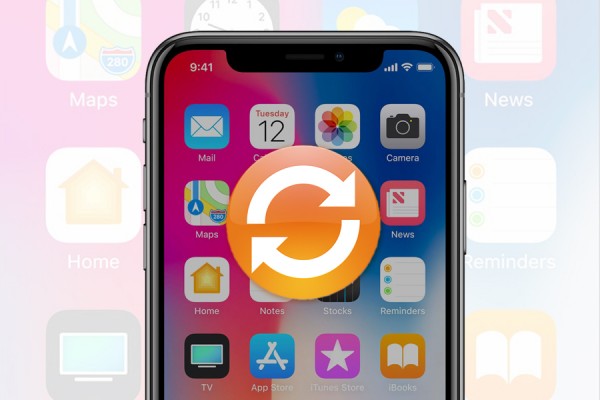
虽然iPhone手机每年都在更新迭代,但老版手机也必须进行及时的系统升级,当手机应用程序无法更新时,优先需要排查的是手机版本是否已经更新。因为旧的版本可能会影响应用程序的正常运行。
解决方法:升级到最新系统
在更新系统时,为了防止因手机电量不足导致的系统升级中断,最好边充电边更新。具体操作如下:首先,找到【设置】-【通用】-【软件更新】-【下载并安装】后,输入密码开始更新。一般系统更新完成后,回到App Store就可以实现应用程序的更新了。
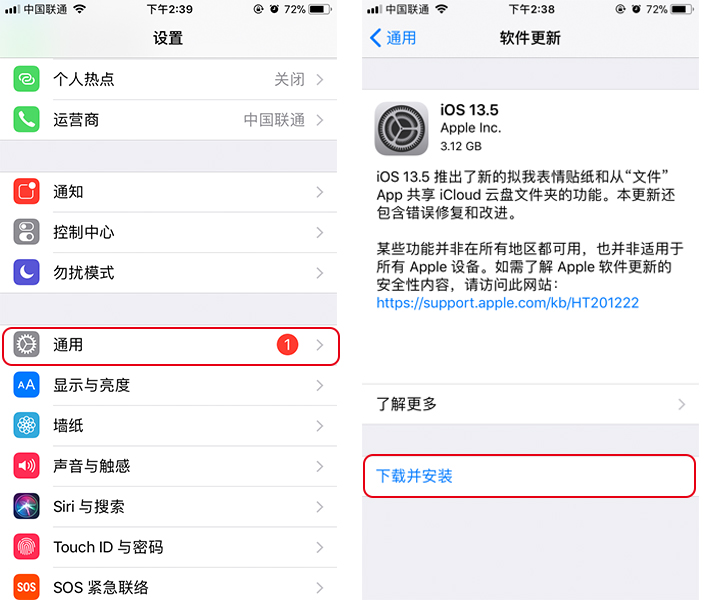
当手机安装的应用程序过多,或者某几个占用的内存空间过大造成空间不足时,都会影响应用程序的正常更新。
解决方法:优化不必要的应用程序
在优化应用程序之前,我们要了解在所有应用程序中哪些占了较大的内存空间,是游戏、图片还是视频软件的缓存,之后有目的地进行优化清理。具体操作方式如下:找到【设置】-【通用】-【iPhone储存空间】后查看哪些应用程序占用了较大的存储空间并进行优化清理。在保证足够存储空间的情况后,重新尝试更新应用程序。
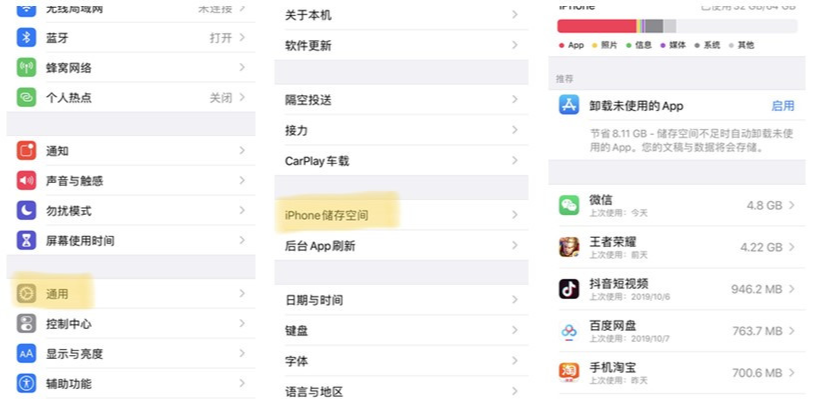
iPhone应用程序的更新是需要良好的网络环境做支撑的,网速差会导致应用程序一直处在“等待中”,迟迟无法更新。
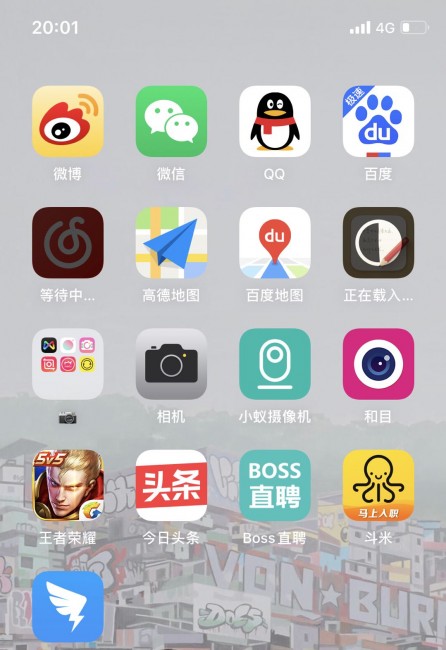
解决方法:切换网络模式
如果在4G网络环境下,尝试切换到wifi模式,因为有些应用软件比如“王者荣耀”这种占用内存较大的游戏对网络环境的要求比较高。反之,再切换到4G模式;再或者开启“飞行模式”后再关闭,通过变换网络环境状态重新连接网络的方式,疏通不够稳定的网络环境。
当您遇到ios系统导致的问题时,推荐使用都叫兽™iOS密码重置的软件,恢复ios系统中遇到的各类问题。都叫兽™iOS密码重置是一款多功能一体化的ios系统恢复软件,它可以轻松帮您解决各种类型的ios系统问题,比如常见的无法启动、黑屏、白苹果、画面冻结、重复启动等,如果您的ios设备被禁用,也可以用这款软件去尝试解决。
每到ios新版本上线时,大小漏洞通常频频出现,在众多类型的故障当中,也难免会遇到无法正常更新应用程序的问题。还有就是App Store出现故障,应用程序无法顺利更新。
第一步:将您的iphone连接到电脑。在软件主界面上选择【修复设备】功能。
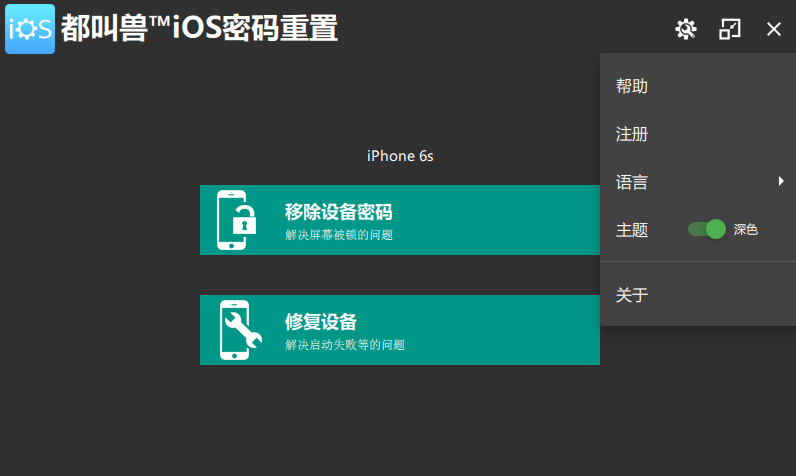
第二步:点击【恢复】按钮后,即可执行系统恢复操作。执行前,系统会自动下载固件,或者用户也可以选择手动下载并导入固件。(切记,如果对【全面恢复】进行了勾选那么设备数据将被清空。)
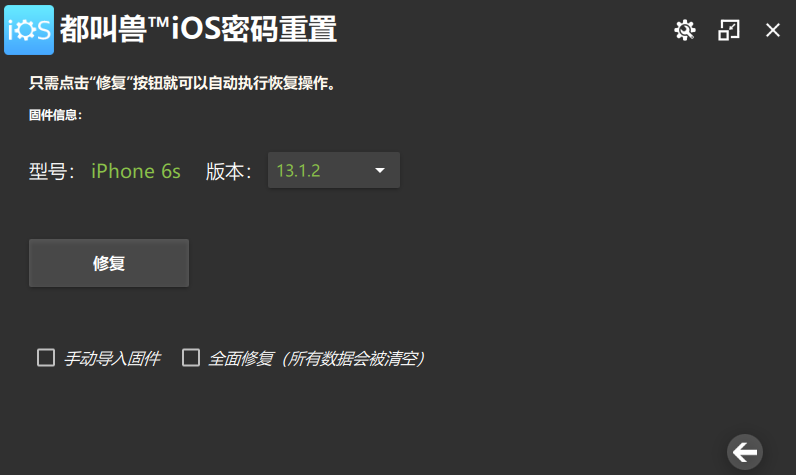
第三步:恢复装置。操作完成后,断开装置与PC之间的连接即可。
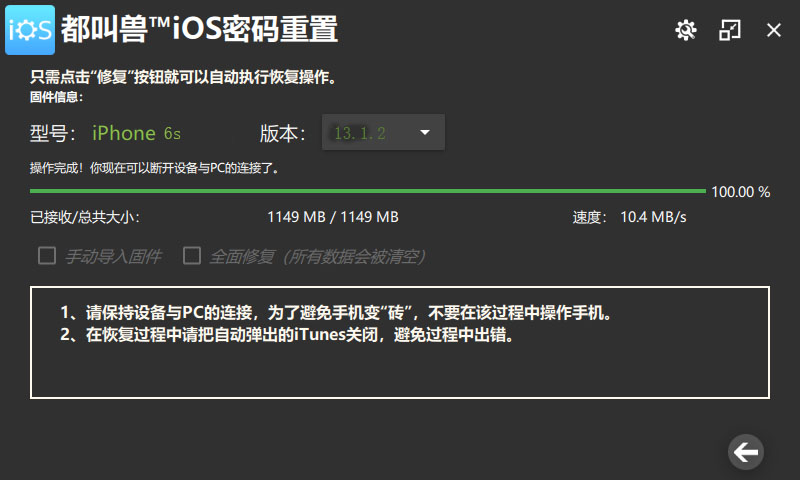
值得一提的是,都叫兽™iOS密码重置软件的强大不仅仅在于能够恢复iphone设备本身和iOS系统的相关问题,它还可以恢复iPad、ipod以及iPod touch在使用中出现的问题,全方位帮助作为果粉的你,推荐各位使用。
如果用户有多个Apple ID,在应用程序下载时所用账号并非目前使用账号,那么在账号不统一的情况下是无法正常更新的。
解决方法:退出已有ID账号
因为两个账号内容不互通,一个账号的应用软件如果停留在上一个版本,换另一个账号进行更新是无法完成的,解决方式有两种,一是在当前账号下删除应用程序并重新下载,但弊端是数据有可能丢失;二是退出当前账号,登录到应用程序下载时所在的账号上进行更新。
很多用户喜欢集中在某一时段同时更新多个应用程序时,往往会出现这种无法正常更新的问题。
解决方法:暂停更新所有程序后,逐一重新开始
暂停所有正在更新的软件,即轻点正在更新的应用程序的图标,将正在更新的程序暂停后,再次轻点图标,重新启动更新项,待每个应用程序更完后再开始另一个,看看这种方式是否能重新唤醒无法正常更新的应用程序。
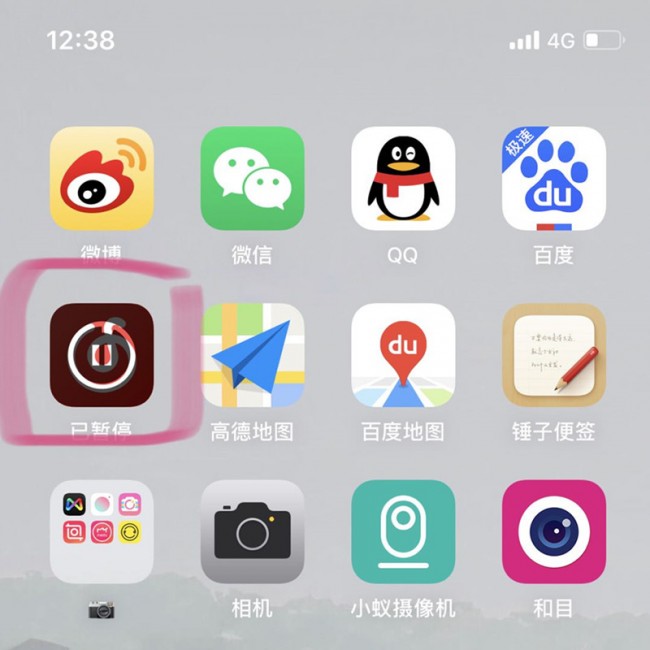
iPhone手机无法下载应用程序,还可能是因为手机系统中Apple Store的蜂窝移动网络关闭所导致的。
解决方法:打开Apple Store的蜂窝移动网络
打开手机找到【设置】-【蜂窝网络】-【App Store】选择WLAN与蜂窝网络即可。
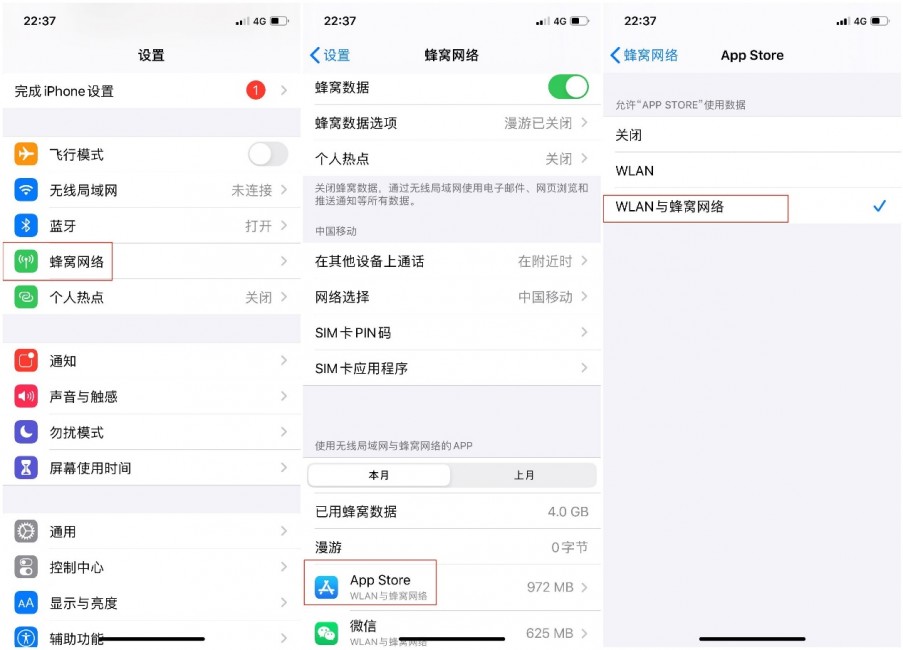
很多时候,你所在区域的网络DNS速度会直接影响你的网速,大多数自用设备的网络都默认的是自动获得DNS地址,造成每次链接的速度体验等不一致,直观感觉就是不稳定,手机连上wifi后速度慢。
解决方法:更改网络DNS设置
更改网络DNS要找到【设置】-【无线局域网】找到设备目前连接的网络,点开右侧感叹号图标,点击【DNS】一栏,将原来的DNS地址全部删除,输入新的8.8.8.8新地址,随后尝试更新应用程序,如果依旧无法完成的话,请重启设备后再次尝试。
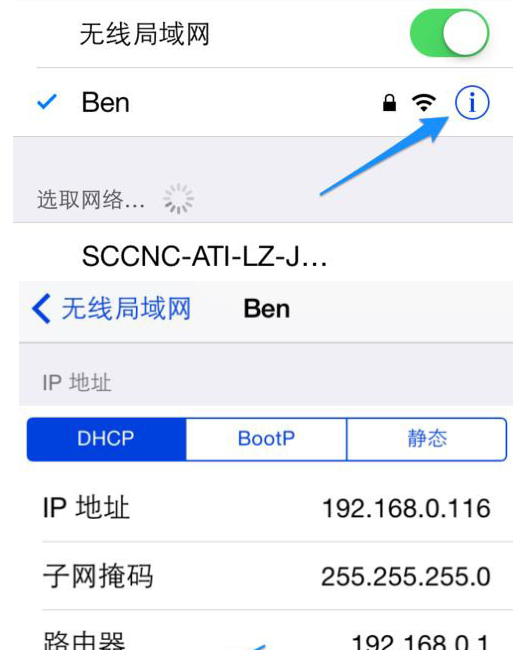





 粤公网安备 44070302000281号
粤公网安备 44070302000281号
